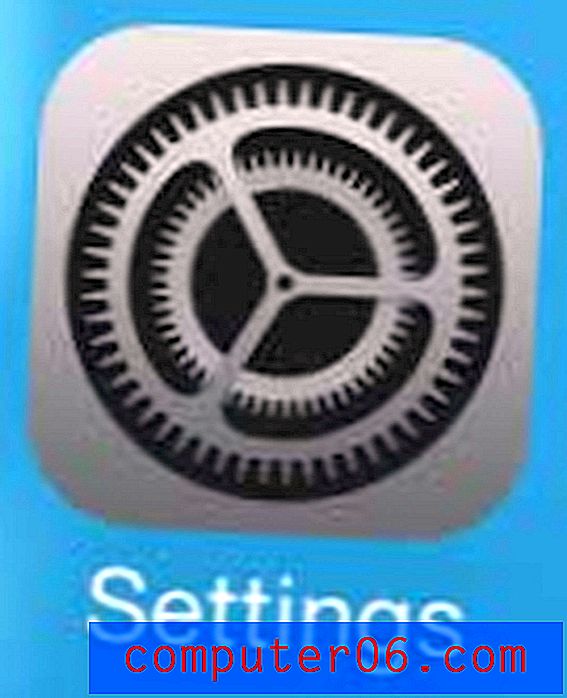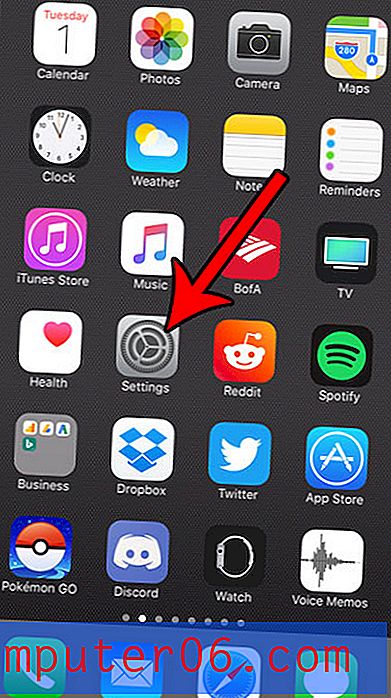Jak zapisać dokument jako szablon w programie Word 2010
W środowisku pracy i szkoły bardzo często tworzy się wiele dokumentów o tym samym formacie. Ale jeśli to formatowanie różni się od obecnie używanego domyślnego szablonu programu Word, modyfikowanie dokumentu za każdym razem, gdy tworzysz nowy, może być uciążliwe.
Jednym ze sposobów uproszczenia tego procesu jest utworzenie nowego szablonu w programie Word 2010. Możesz nawet utworzyć szablon na podstawie istniejącego dokumentu. Nasz samouczek pokaże, jak zapisać otwarty dokument jako szablon w programie Word 2010.
Utwórz szablon na podstawie dokumentu w programie Word 2010
Kroki opisane w tym artykule zakładają, że masz dostosowany dokument, który chcesz wykorzystać jako szablon dla przyszłych dokumentów. Przed wykonaniem poniższych kroków upewnij się, że bieżący dokument zawiera tylko informacje, które chcesz zobaczyć, gdy otworzysz szablon w przyszłości. Obejmuje to każdy zmienny tekst, który możesz zastąpić w nowych instancjach dokumentów utworzonych za pomocą szablonu. Szablon zostanie utworzony na podstawie dokładnego formatowania i zawartości, która jest obecnie w dokumencie.
Krok 1: Otwórz dokument w programie Word 2010. Po otwarciu dokumentu zobaczysz dokładnie to, co zostanie zapisane w szablonie. Jeśli w szablonie znajdują się informacje, których nie chcesz, powinieneś je teraz usunąć.
Krok 2: Kliknij kartę Plik w lewym górnym rogu okna.

Krok 3: Kliknij Zapisz jako w kolumnie po lewej stronie okna.
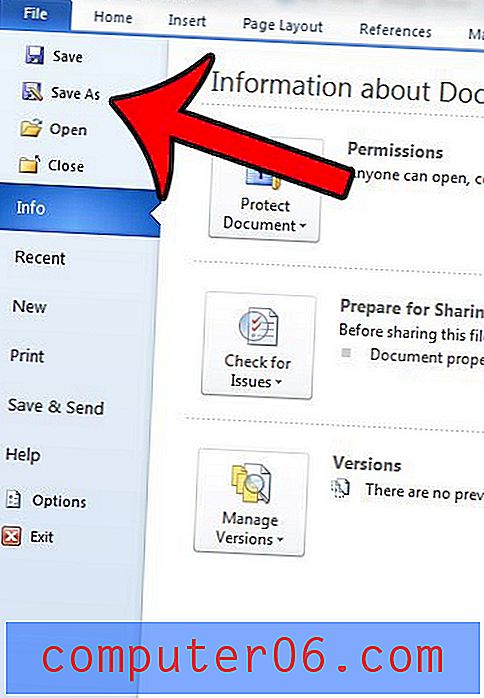
Krok 4: Wprowadź nazwę szablonu w polu Nazwa pliku .
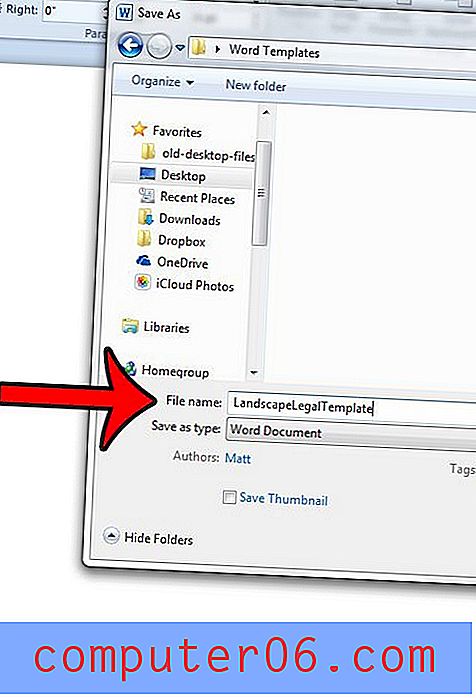
Krok 5: Kliknij menu rozwijane po prawej stronie opcji Zapisz jako typ, a następnie kliknij opcję Szablon programu Word .
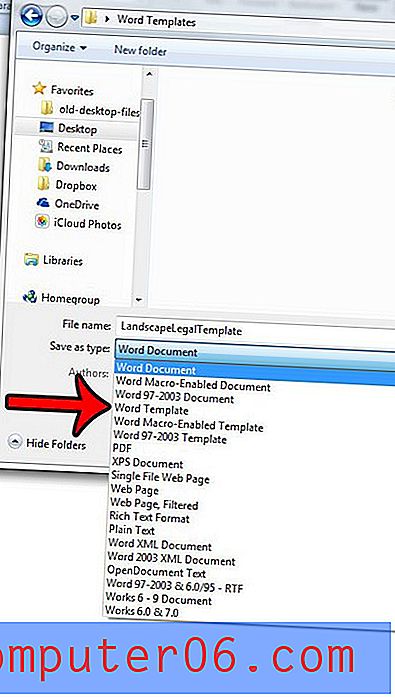
Krok 6: Kliknij przycisk Zapisz w prawym dolnym rogu okna.
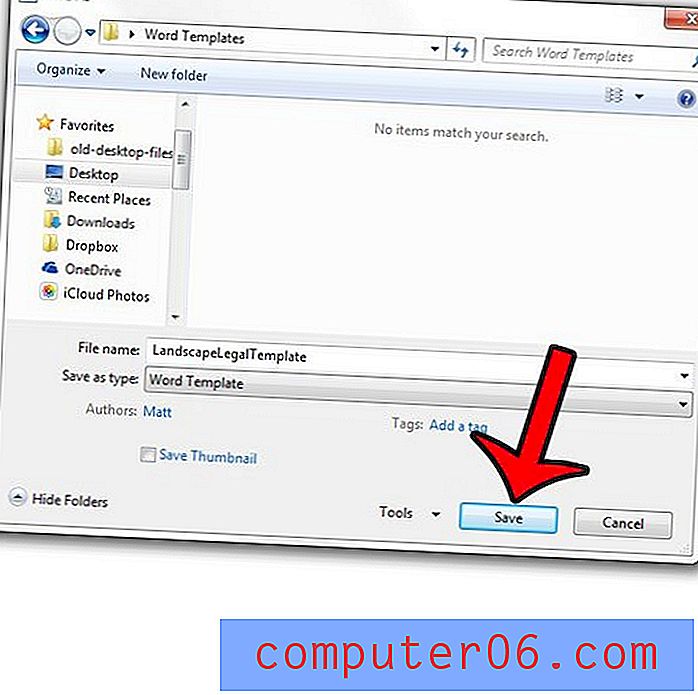
Pamiętaj, że każdy szablon zapisany w ten sposób będzie miał rozszerzenie pliku .dotx. Możesz utworzyć nowy dokument z tego szablonu, klikając Plik w lewym górnym rogu okna Word, klikając Nowy w lewej kolumnie, a następnie wybierając szablon, który utworzyłeś.
Potrzebujesz utworzyć pliki PDF, ale nie sądziłeś, że to możliwe? dowiedz się, jak korzystać z programu Word 2010, aby utworzyć plik PDF.